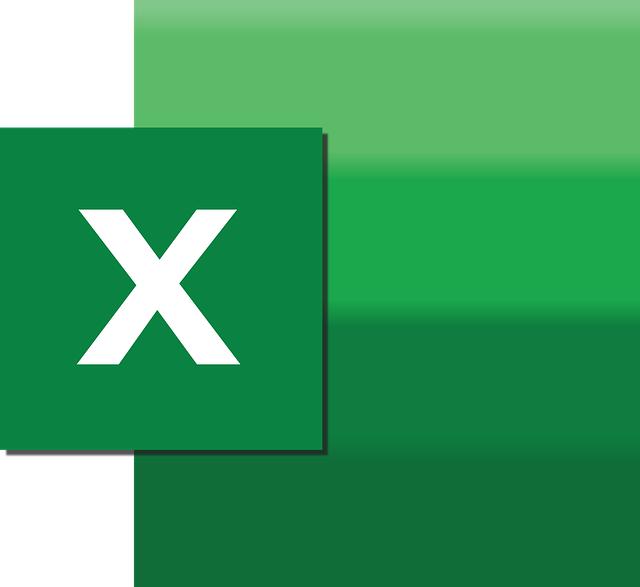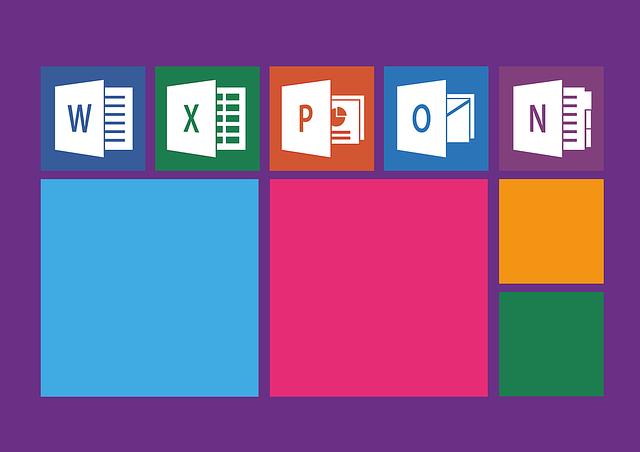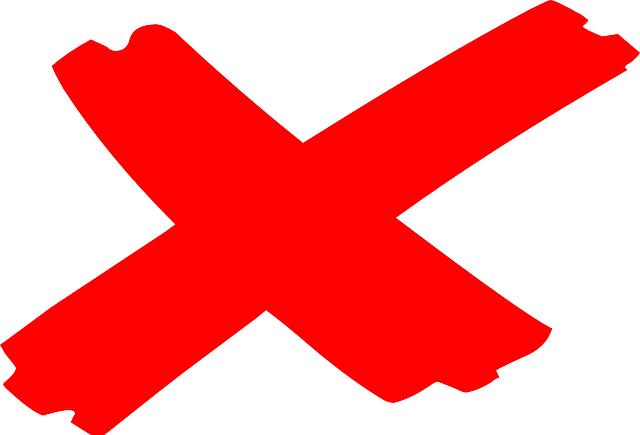Office Outlook nelze spustit: Krok za krokem
Pokud jste se někdy setkali s problémem, kdy se váš Office Outlook náhle odmítne spustit, nezoufejte. Naštěstí existuje řada kroků, které můžete podniknout, abyste rychle a snadno vyřešili tuto situaci. V tomto článku vám představíme postup, jak zvládnout tento problém od základů. Bez ohledu na to, zda jste začátečníkem v počítačích nebo zkušeným uživatelem, budete schopni řešit problém s Office Outlookem sami. Připravte se na to, že získáte znalosti a dovednosti, které vám umožní vyřešit tento problém a mít váš e-mailový klient znovu plně funkční. Připraveni začít? Přečtěte si náš následující krok za krokem průvodce a znovu si užijte bezproblémové používání Office Outlooku.
Obsah
- Jak opravit problém s nezaklepáním programu Office Outlook?
- Proč se vyskytuje chyba "Office Outlook nelze spustit" a jak ji rozpoznat?
- Postupujte podle těchto kroků k řešení chyby "Office Outlook nelze spustit"
- Možná řešení při stále se opakující chybě "Office Outlook nelze spustit"
- Jaké jsou doporučené kroky pro obnovu a opravu programu Office Outlook?
- Jak minimalizovat riziko vzniku chyby "Office Outlook nelze spustit" v budoucnosti?
- Praktické tipy pro zajištění plynulého a bezproblémového chodu programu Office Outlook
Jak opravit problém s nezaklepáním programu Office Outlook?
We všichni jsme se pravděpodobně setkali s frustrací, když se Office Outlook náhle odmítl spustit. Ale nezoufejte! Jsme tu, abychom vám pomohli vyřešit tento problém krok za krokem. Následující postup vám ukáže, jak opravit problém s nezaklepáním programu Office Outlook.
-
Zkontrolujte, zda je Outlook správně ukončen: Než začnete s řešením problému, ujistěte se, že aplikace je plně ukončena. Otevřete správce úloh a zkontrolujte, zda je Outlook v seznamu aktivních procesů. Pokud ano, zvolte možnost "Ukončit úlohu" a potvrďte.
-
Restartujte počítač: Někdy stačí jednoduchý restart počítače, aby se rozbité aplikace opět správně spustily. Zavřete všechny otevřené programy a klikněte na tlačítko Start. Poté vyberte možnost "Restartovat". Počkejte, než se počítač restartuje a pokusíte se znovu spustit Outlook.
-
Opravte program Office Outlook: Pokud problém přetrvává, může být nutné opravit samotný program Office Outlook. Otevřete Nastavení Windows a přejděte na možnost "Aplikace". Najděte Outlook v seznamu nainstalovaných aplikací, klikněte na něj pravým tlačítkem myši a zvolte možnost "Opravit". Následujte pokyny na obrazovce a dokončete opravu.
- Vyčistěte mezipaměť aplikace: Mezipaměť programu Office Outlook může být jedním z důvodů, proč se nechce spustit. Pro vyčištění mezipaměti otevřete Outlook a přejděte na možnost "Soubor". Tam vyberte "Možnosti" a v rozbalovacím menu zvolte "Pokročilé". Pod oddílem "Počítačová mezipaměť" klikněte na tlačítko "Vyčistit mezipaměť".
Nedbávejte na to, že Office Outlook odmítá spustit. S těmito kroky byste měli být schopni vyřešit tento problém a mít svůj emailový klient opět v provozu. Pokud se problém stále vyskytuje, doporučujeme kontaktovat technickou podporu společnosti Microsoft pro další asistenci.
<img class="kimage_class" src="https://keytrainings.cz/wp-content/uploads/2023/11/g3030ab814e80f71667f1efb095576067cd7a522e18f5736827160b82c8ee07d0d18c1f72c6631187985f1911aefa340dbb92403a33a2fd73b2289eb9bcace929_640.jpg" alt="Proč se vyskytuje chyba "Office Outlook nelze spustit" a jak ji rozpoznat?">
Proč se vyskytuje chyba "Office Outlook nelze spustit" a jak ji rozpoznat?
Existuje několik důvodů, proč se může vyskytnout chyba "Office Outlook nelze spustit". Jedním z nejběžnějších důvodů je, že váš počítač nemá dostatek dostupného místa na disku pro spuštění programu. Doporučuje se provést kontrolu volného místa na disku a uvolnit potřebné místo, pokud je to možné.
Dalším potenciálním důvodem může být konflikt s jiným nainstalovaným softwarem. Je možné, že některý program vytváří konflikt s Office Outlookem a brání jeho spuštění. V takovém případě je vhodné provést aktualizaci nebo odinstalaci tohoto software a zkusit znovu spustit Outlook.
Chyba "Office Outlook nelze spustit" může také nastat v důsledku poškození nebo chybějících souborů. Doporučuje se provést opravu nebo reinstalaci programu Office Outlook. Pokud je k dispozici možnost opravy, je vhodné ji použít a sledovat, zda chyba zmizí. V případě, že oprava nepomůže, je nutné provést reinstalaci programu Outlook.
Mějte na paměti, že před provedením jakýchkoli oprav nebo změn ve svém systému je vždy dobré vytvořit zálohu svých důležitých dat a souborů. Tímto způsobem si zajistíte, že v případě problémů budete mít stále přístup k vašim důležitým informacím.
<img class="kimage_class" src="https://keytrainings.cz/wp-content/uploads/2023/11/g13400a17db20c7518630ce8600f4725bc523904a383c437cbf4ec8b5d2777bcebb341f140cd05236a602d0f4660178cd884daf1752a7ff000ca28423f19893f7_640.png" alt="Postupujte podle těchto kroků k řešení chyby "Office Outlook nelze spustit"">
Postupujte podle těchto kroků k řešení chyby "Office Outlook nelze spustit"
Pokud se setkáváte s chybou „Office Outlook nelze spustit“, nezoufejte! Existuje několik jednoduchých kroků, které můžete podniknout k jejímu vyřešení. Následujte tyto kroky a měli byste být schopni znovu spustit Outlook bez problémů.
-
Zkontrolujte přítomnost virů nebo malware: Prvním krokem je zajistit, že váš počítač není napadený viry nebo malwarem, které by mohly blokovat spuštění Outlooku. Proveďte důkladný antivirový sken a použijte spolehlivý program na odstranění malware.
-
Restartujte počítač: Někdy jednoduchý restart může vyřešit problémy s chybným spuštěním aplikace. Ujistěte se, že všechny programy včetně Outlooku jsou zavřené, a pak restartujte počítač. Po opětovném zapnutí zkontrolujte, zda se Outlook spustí správně.
- Zrekonstruujte profil Outlooku: Chyba může být způsobena poškozeným profilem Outlooku. V takovém případě můžete zkusit vytvořit nový profil a importovat svá data do nového profilu. Otevřete ovládací panel, vyhledejte možnost "Mail" a vytvořte nový profil. Následně můžete importovat své e-maily a další data ze starého profilu do nového.
Tyto kroky by většinou měly vyřešit chybu „Office Outlook nelze spustit“. Pokud se problémy s pokusem o spuštění Outlooku nadále vyskytují, můžete se obrátit na technickou podporu společnosti Microsoft nebo na odborníka na počítačové systémy, kteří vám mohou poskytnout další pomoc při řešení tohoto problému.
<img class="kimage_class" src="https://keytrainings.cz/wp-content/uploads/2023/11/gdb3bf9bd385f55c0e606d56be538241e0ea986df2e43bf0bfa7218fe26fe8405c5c2a519ecb7ed7d2e13b2b8b9163fdea79ef751d6cce34b0810e5864d9f5cc6_640.jpg" alt="Možná řešení při stále se opakující chybě "Office Outlook nelze spustit"">
Možná řešení při stále se opakující chybě "Office Outlook nelze spustit"
Pokud se vám stále opakují chyby „Office Outlook nelze spustit“, nezoufejte! Existuje několik možných řešení, která by vám mohla pomoci vyřešit tento problém. Zde je několik kroků, které můžete vyzkoušet:
-
Ověřte, zda je Outlook plně aktualizován: Nejprve se ujistěte, že máte nejnovější verzi programu Office a že jsou nainstalovány všechny dostupné aktualizace. Přejděte do nabídky „Nápověda“ v Outlooku a zkontrolujte, zda jsou dostupné aktualizace. Pokud ano, nainstalujte je a restartujte Outlook.
-
Vymažte profil Outlooku: Pokud se chyba objevuje pouze s vaším aktuálním profilem, může být nutné ho smazat a vytvořit nový. Před smazáním si však nezapomeňte zazálohovat veškerá důležitá data, například e-maily, kontakty a kalendář. Po smazání profilu se připojte k účtu znovu a pak by se měl Outlook spustit bez problémů.
- Vypněte kompatibilitu s ostatními programy: někdy může být problém způsoben konfliktem mezi Outlookem a některými jinými nainstalovanými programy. Vyzkoušejte vypnout kompatibilitu s ostatními programy takto: klikněte pravým tlačítkem na ikonu Outlooku na ploše, vyberte „Vlastnosti“ a v rozhraní vlastností přejděte na kartu „Kompatibilita“. Zde odstraňte zaškrtnutí zvolené možnosti „Spustit tento program v režimu kompatibility“ a pokuste se spustit Outlook znovu.
Doufáme, že vám tyto kroky pomohou vyřešit opakující se problém se spouštěním Outlooku. Pokud stále narazíte na problémy, doporučujeme konzultovat s technickou podporou nebo specialistou na Office Outlook.
Jaké jsou doporučené kroky pro obnovu a opravu programu Office Outlook?
Pokud se setkáte s problémem, kdy nelze spustit program Office Outlook, existuje několik doporučených kroků, které můžete vyzkoušet, abyste ho obnovili a opravili. Následující postup vám pomůže krok za krokem vyřešit tuto situaci:
-
Zkontrolujte, zda máte nejnovější aktualizace: Nejprve byste měli ověřit, zda máte nainstalovány nejnovější aktualizace pro váš program Office Outlook. Otevřete program a přejděte do nabídky "Nápověda". Zde vyberte "Kontrola aktualizací" a prověřte si, zda máte poslední verzi programu.
-
Spusťte program v nouzovém režimu: Pokud se Outlook i přes aktualizace stále neotevírá, můžete zkusit spustit program v nouzovém režimu. Proveďte to tak, že držíte stisknutou klávesu "Ctrl" a dvojkliknete na zástupci programu Outlook. Tímto způsobem spustíte Outlook ve stavu, který minimalizuje případné konflikty se třetími stranami nebo doplňky.
- Vytvořte nový uživatelský profil: Pokud ani nouzový režim nepomůže, můžete zkusit vytvořit nový uživatelský profil pro Outlook. Pomocí tohoto kroku vytvoříte nové nastavení a případně odstraníte chybu. Postup, jak vytvořit nový profil, záleží na verzi vašeho operačního systému a programu Office Outlook, avšak obvykle lze přejít do "Ovládacích panelů", vybrat "Přidat nebo odebrat programy" a vybrat možnost "Přidat nový profil".
S těmito doporučenými kroky byste měli být schopni obnovit a opravit program Office Outlook. Pokud se vám situace přesto nedaří vyřešit, můžete zvážit kontaktování technického supportu společnosti Microsoft nebo dalších zdrojů, které mohou poskytnout případné další rady a řešení.
Jak minimalizovat riziko vzniku chyby "Office Outlook nelze spustit" v budoucnosti?
Pokud se vám stále opakovaně objevuje chybová zpráva "Office Outlook nelze spustit", nezoufejte. Existuje několik kroků, které můžete podniknout, aby se minimalizovalo riziko vzniku této chyby v budoucnosti.
-
Aktualizujte Microsoft Office: Pravidelné aktualizace mohou opravit známé chyby a zlepšit výkon aplikace, včetně Outlooku. Ujistěte se, že používáte nejnovější verzi Office a provádějte pravidelné aktualizace.
-
Proveďte kontrolu antivirového softwaru: Někdy může být chyba v Outlooku způsobena konfliktem s antivirovým softwarem. Ujistěte se, že váš antivirový program je aktualizovaný a neblokuje spuštění Outlooku. Pokud je to nutné, přidejte Outlook do výjimek antivirového softwaru.
-
Vymažte dočasná data: Outlook ukládá dočasná data, která by mohla způsobovat chyby při spouštění. Typicky jsou tyto data uložena v AppData složce. Vymažte tyto dočasná data a znovu spusťte Outlook.
-
Vyzkoušejte režim bezpečného spouštění: Pokud se chyba opakuje, můžete vyzkoušet spustit Outlook v režimu bezpečného spouštění. Tímto způsobem se spustí jen nezbytné komponenty a může to pomoci odhalit případné problémy.
- Vyřešte potenciální problémy s profilem: Pokud chyba přetrvává, může být problém v profilu Outlooku. Zkuste vytvořit nový profil a podívejte se, zda se chyba opakuje. Pokud ne, můžete importovat stará data do nového profilu.
Sledováním těchto kroků byste měli minimalizovat riziko vzniku chyby "Office Outlook nelze spustit" v budoucnosti. Pokud se problémy přesto budou opakovat, můžete se obrátit na technickou podporu Microsoftu pro další asistenci.
Praktické tipy pro zajištění plynulého a bezproblémového chodu programu Office Outlook
Jestliže se Vám nedaří spustit program Office Outlook a potřebujete získat pomoc, nezoufejte. V tomto článku vám představíme několik praktických tipů, jak zajištění plynulého a bezproblémového chodu tohoto programu. Postupujte podle následujících kroků a věřte, že je velká pravděpodobnost, že se Váš problém vyřeší.
-
Zkontrolujte antivirusový program: Je možné, že Váš antivirusový software blokuje spuštění Outlooku. Ujistěte se, že máte aktuální verzi software a zkontrolujte nastavení, zda neblokujete aplikaci.
-
Aktualizujte program: Zajistěte si, že máte nejnovější verzi programu Office Outlook. Stahování a instalace aktualizací může pomoci odstranit chyby a zlepšit stabilitu programu.
- Opravte program: Většina problémů s Outlookem lze vyřešit pomocí vestavěného nástroje pro opravu Office. Otevřete "Kontrolní panel", klikněte na "Programy a funkce" a vyberte "Opravovat". Následně postupujte podle zobrazených pokynů a nechte program provést opravu.
Doufáme, že tyto tipy vám pomohou vyřešit problém se spouštěním programu Office Outlook. Pokud se stále potýkáte s obtížemi, je vždy nejlepší kontaktovat technickou podporu, která Vám bude schopna poskytnout další rady a pokyny k řešení. Doufáme, že tento článek vám pomohl vyřešit problém s nemožností spustit Office Outlook. S našimi krok za krokem instrukcemi, jste teď schopni se vrátit k práci bez ztráty času. Nezapomeňte, že v případě potíží jsme tu pro vás s dalšími užitečnými tipy a triky.